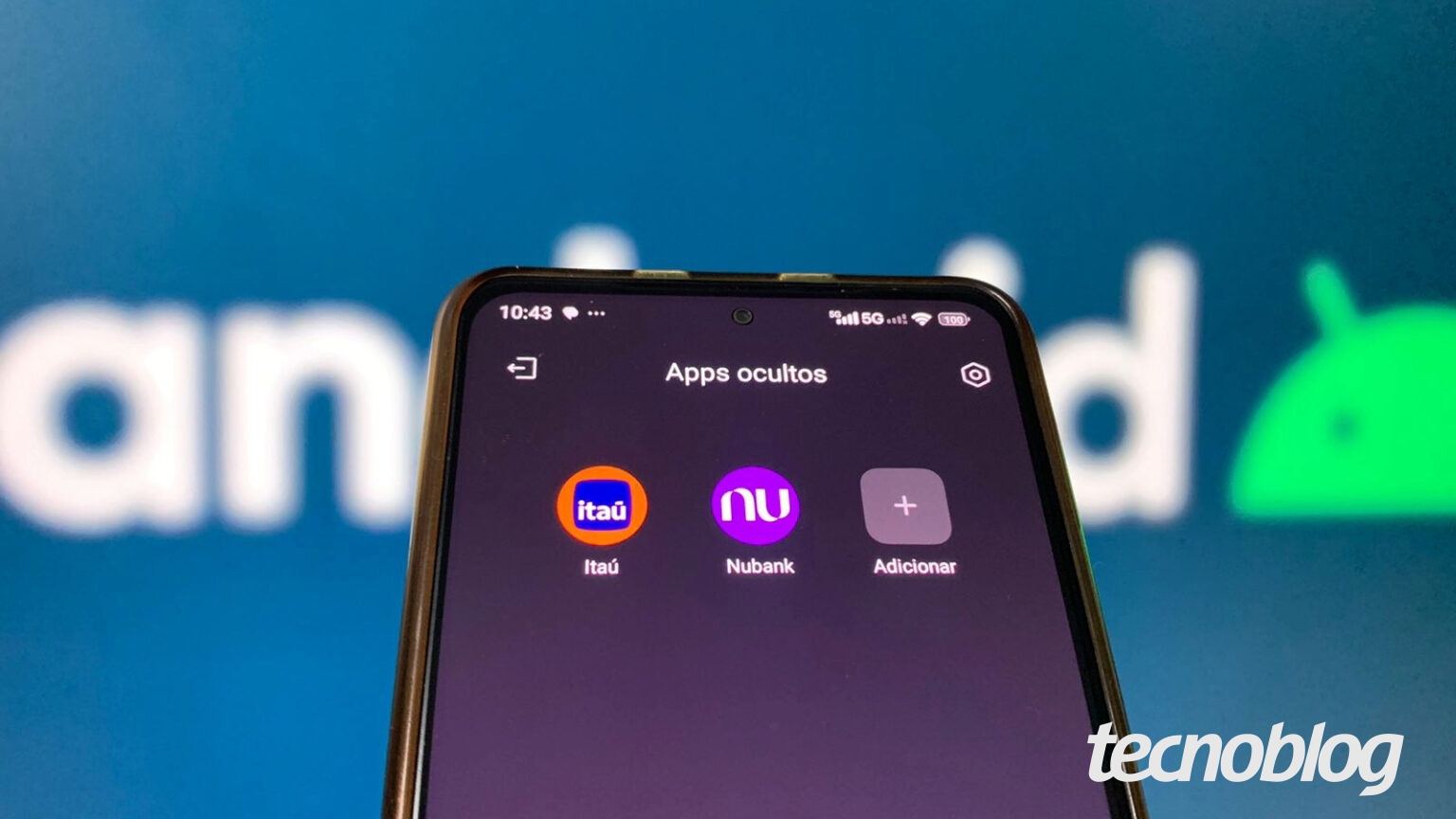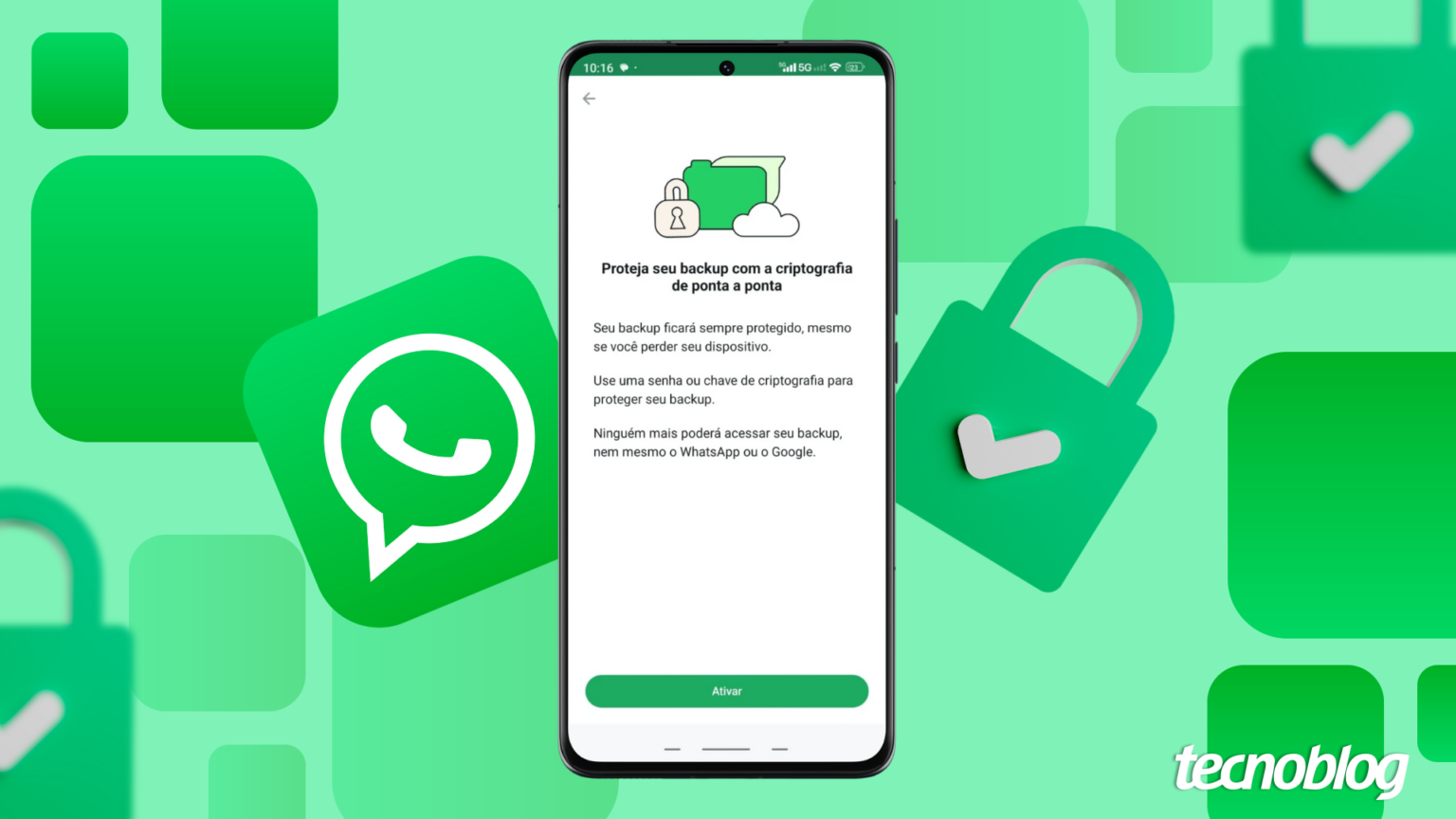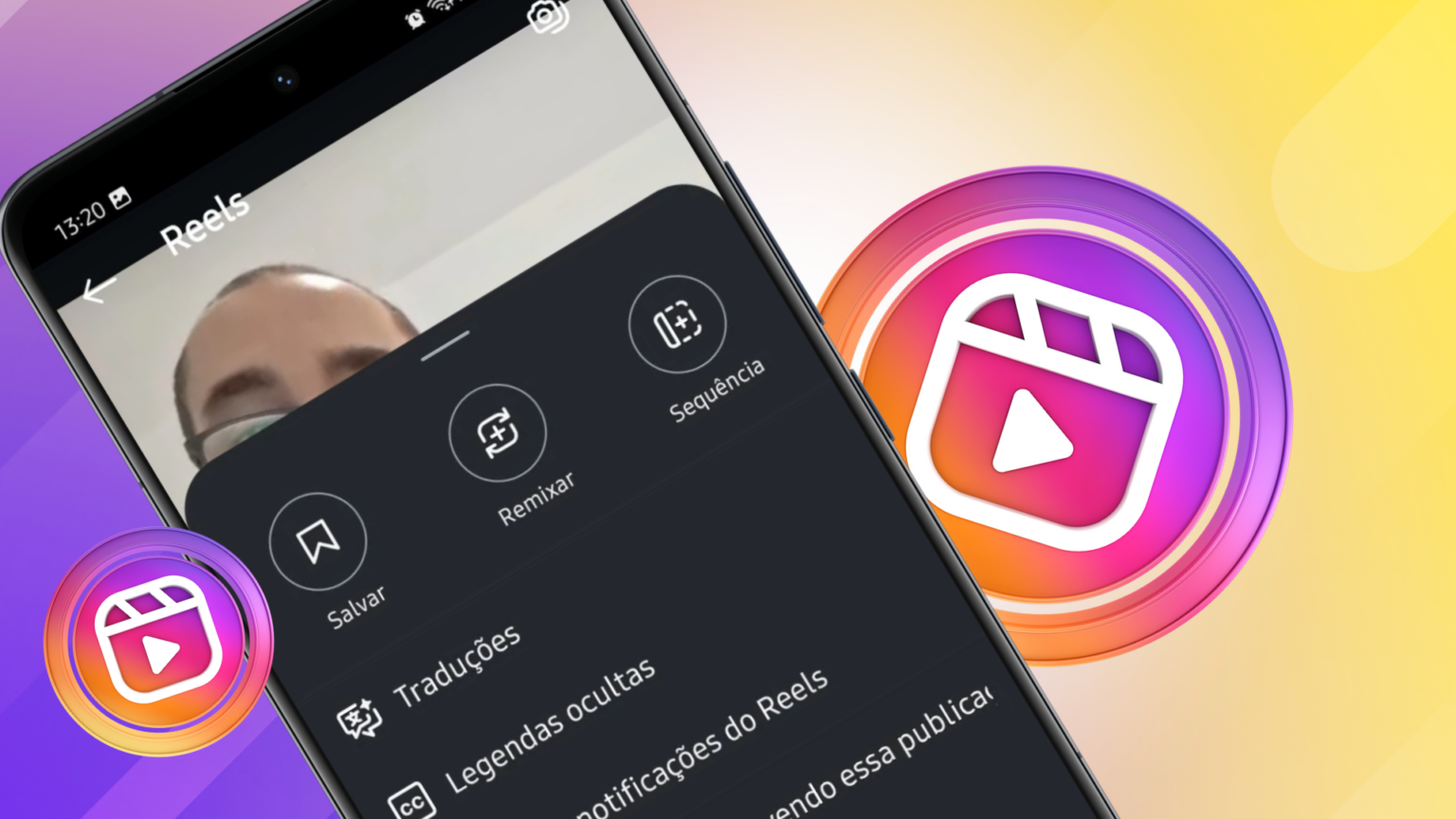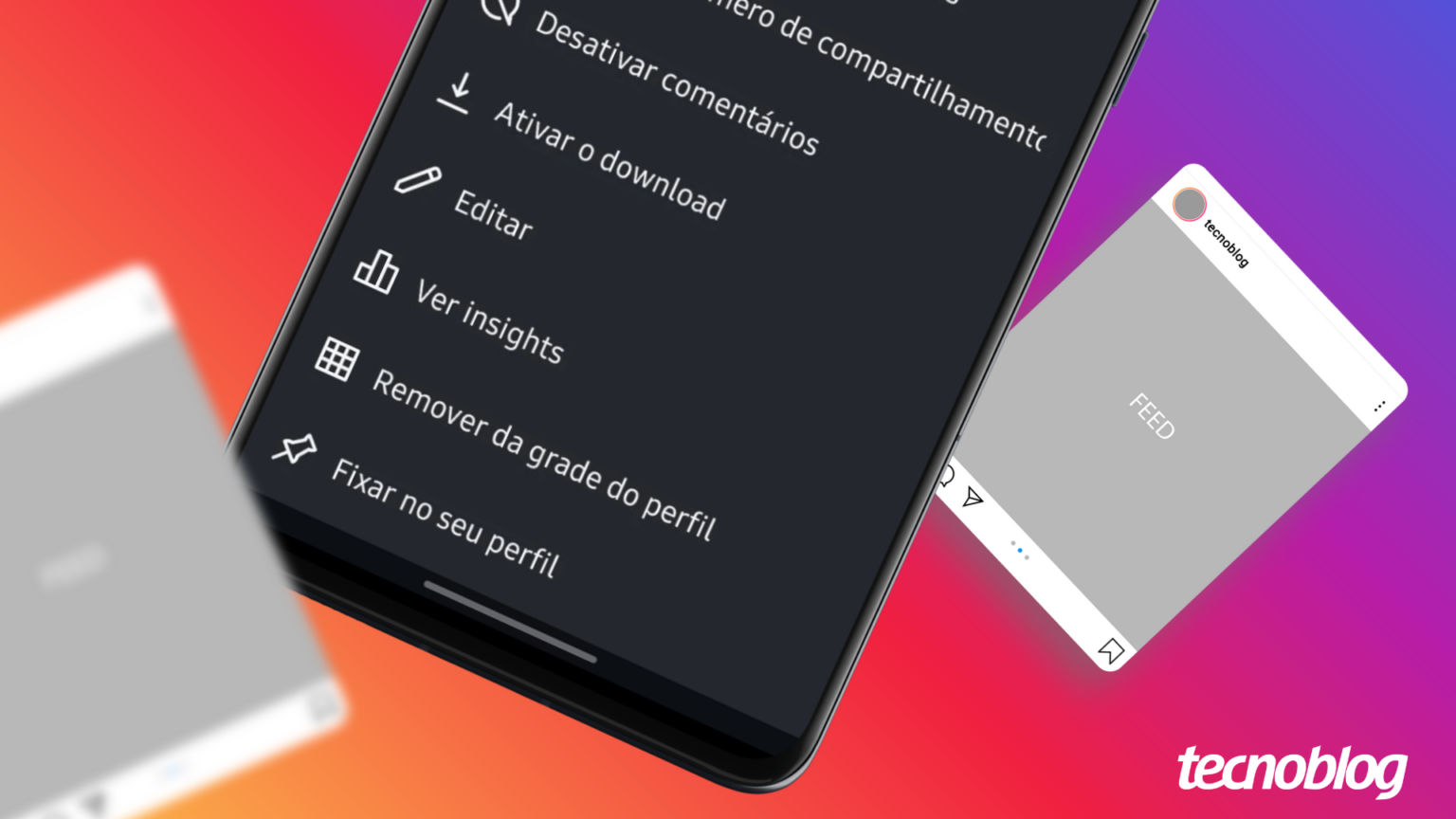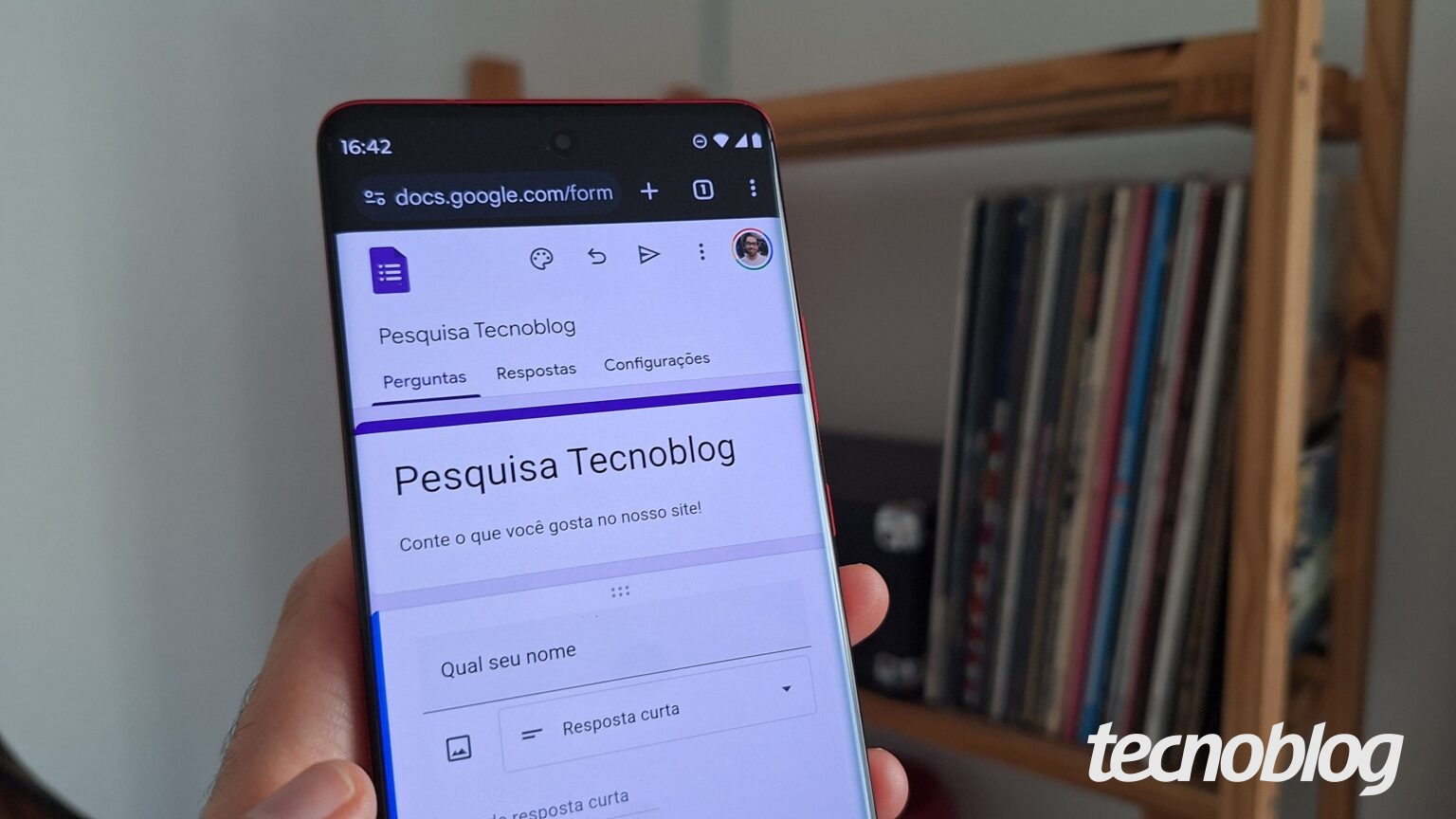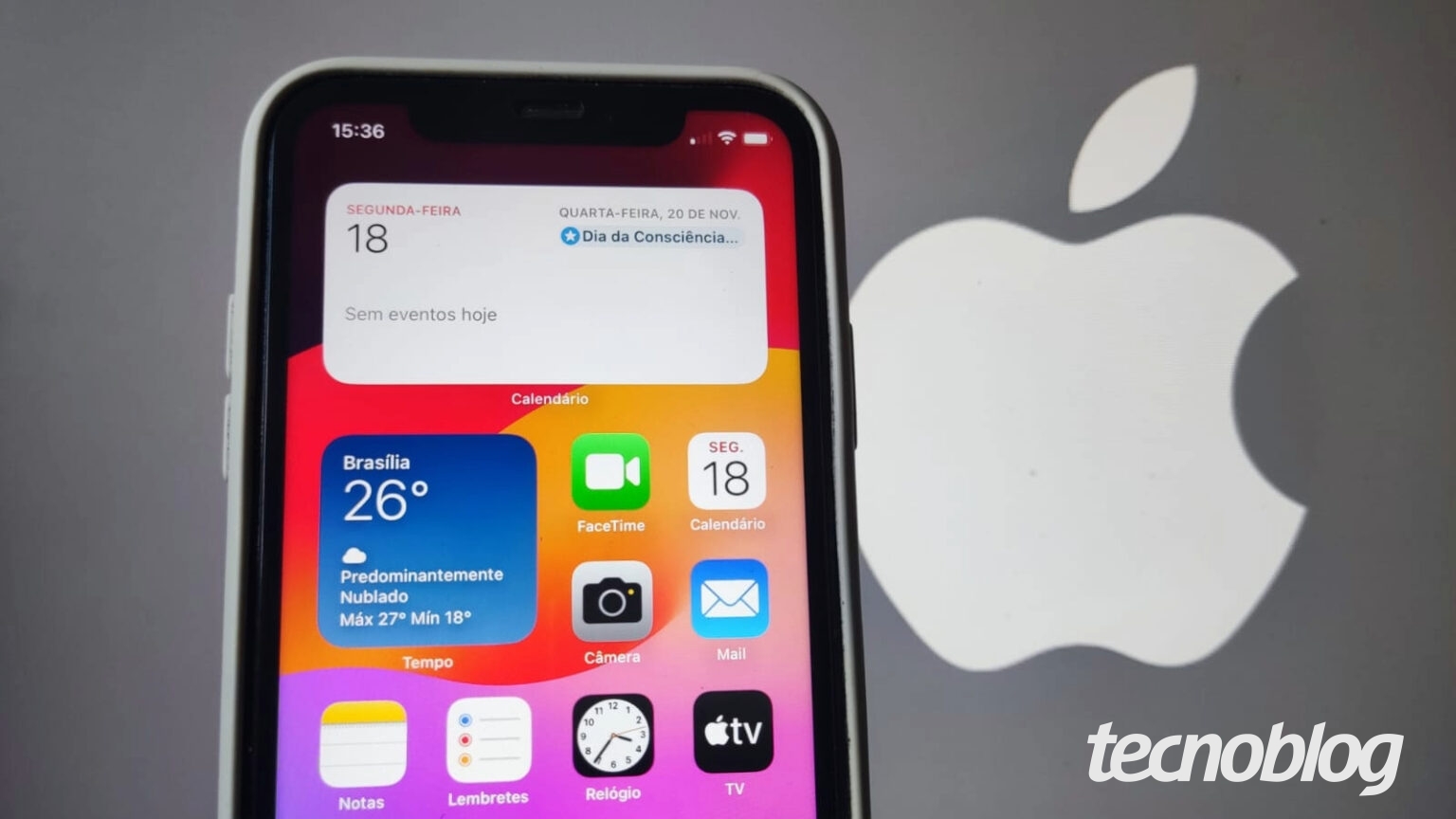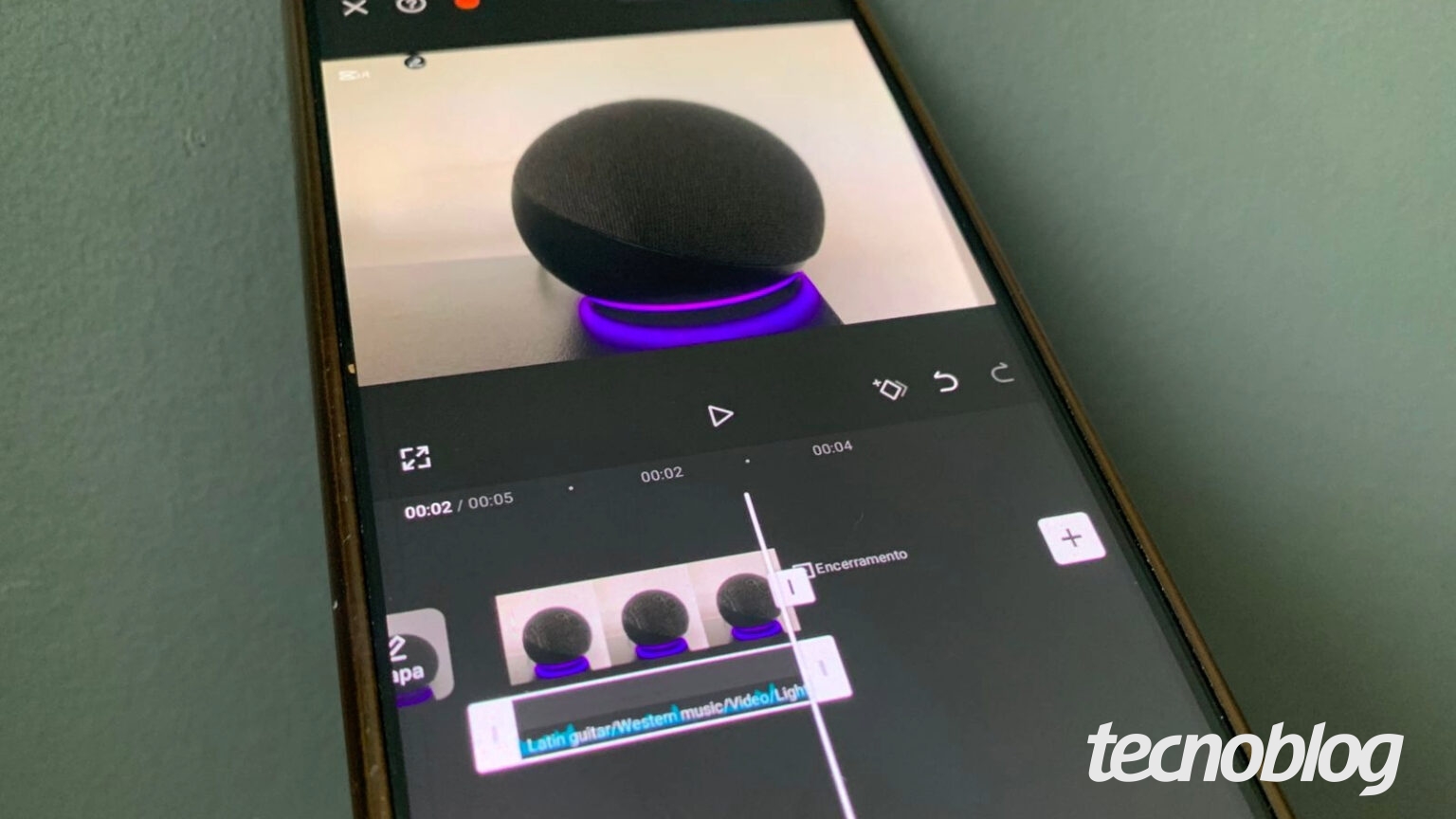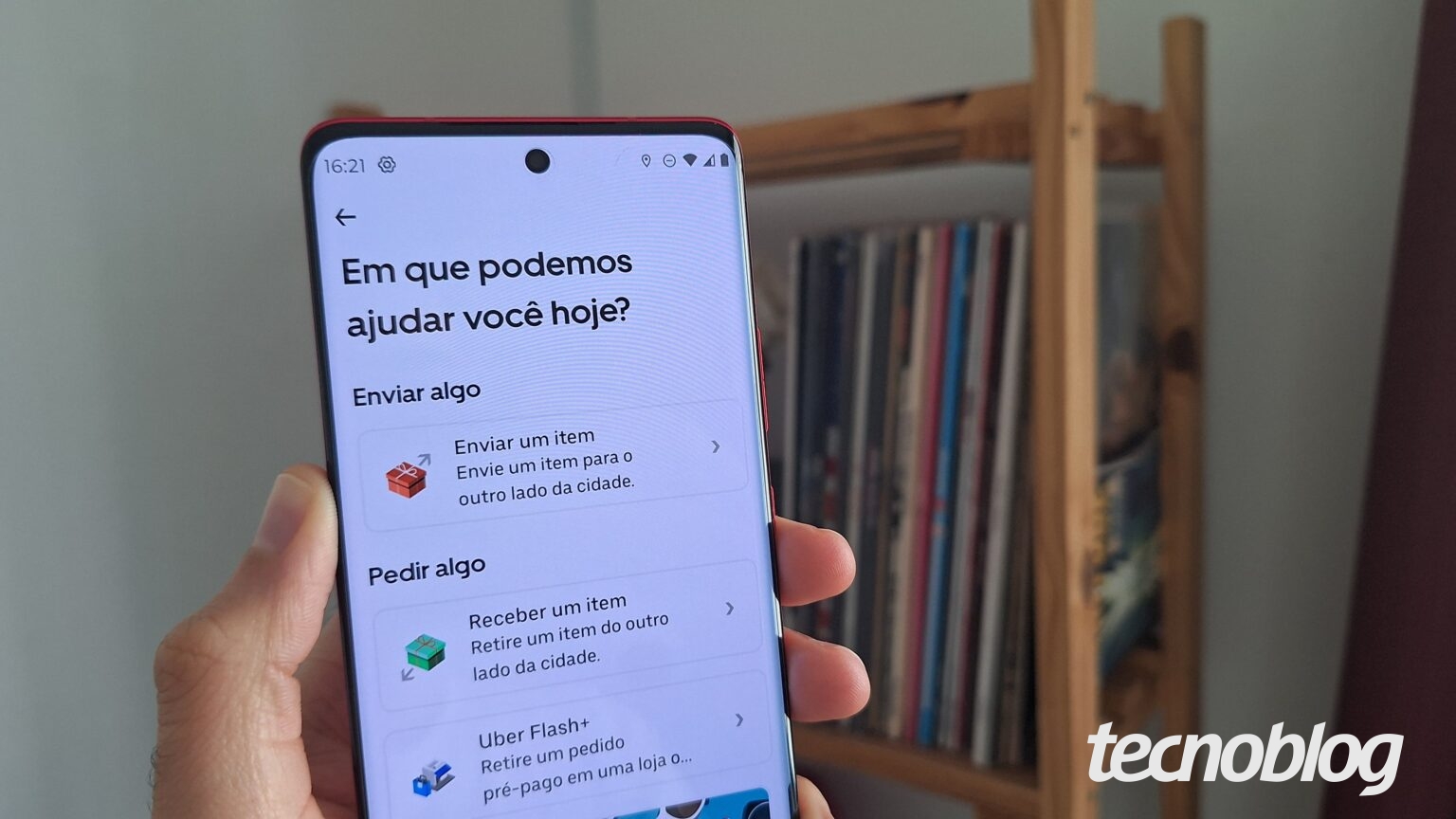“`html
Desvendando a Ocultação de Apps no Android: Mantenha Suas Aplicações em Segurança
Para usuários de dispositivos Android, esconder aplicativos se tornou uma prática comum para aumentar a privacidade e segurança das informações pessoais. Existem várias formas de realizar esse processo, dependendo da marca e modelo do celular. Muitas vezes, isso pode ser feito utilizando opções nativas do sistema operacional, como pastas seguras, ou por meio de ferramentas específicas oferecidas pelos fabricantes.

Marcas como Samsung e Motorola oferecem funcionalidades que permitem ocultar aplicativos através de recursos como a “Pasta Segura”, enquanto dispositivos da Xiaomi possuem a opção denominada “Apps ocultos”, permitindo esconder apps de forma simples e eficaz.
Após ocultar um aplicativo, ele não aparecerá mais na tela inicial nem na lista padrão de aplicativos. Para acessá-lo novamente, é necessário entrar na seção apropriada ou abrir a pasta segura, a qual requer autenticação por senha ou biometria para garantir a segurança das informações. A seguir, confira o passo a passo detalhado de como realizar essa ação em diferentes marcas de smartphones com sistema Android.
Instruções para Ocultar Aplicativos em Celulares Samsung
Se você possui um celular Samsung com a interface One UI, siga as etapas abaixo para ocultar seus aplicativos utilizando a Pasta Segura. Verifique se seu dispositivo suporta esse recurso antes de iniciar.
1. Acesse Configurações e Segurança
Deslize o dedo de cima para baixo na tela e toque no ícone de engrenagem para abrir as configurações. Em seguida, selecione “Segurança e privacidade”.
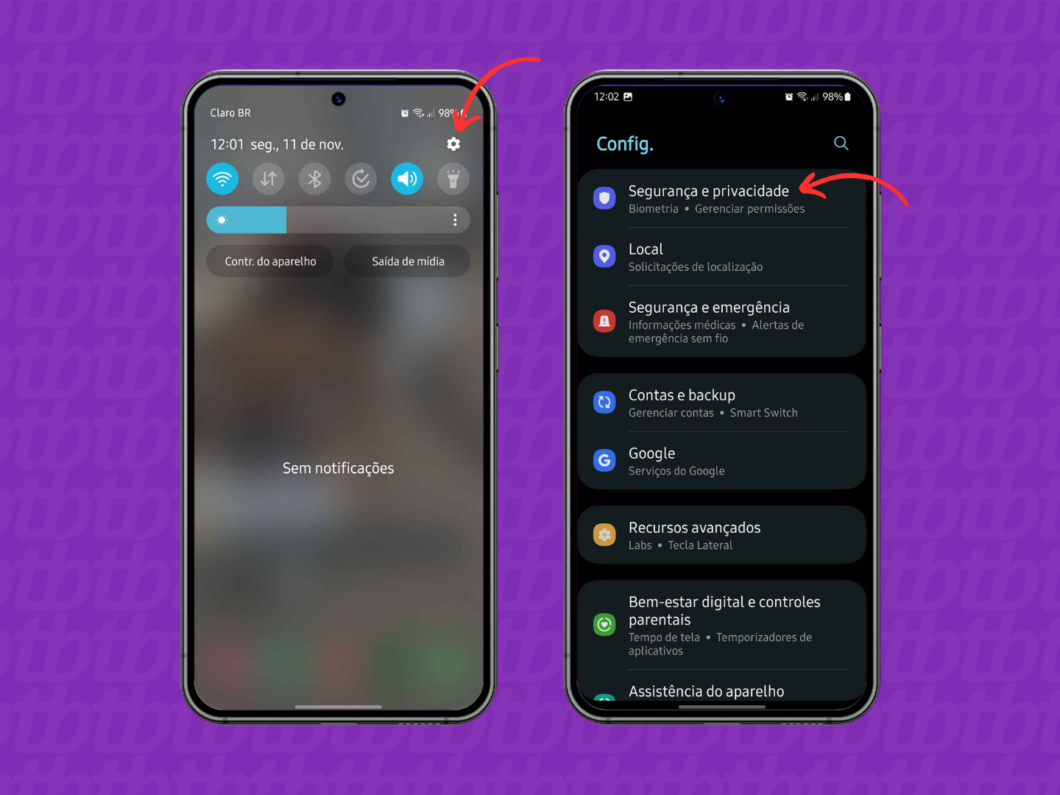
2. Configure a Pasta Segura
Na seção “Segurança e privacidade”, selecione “Mais configurações de segurança” e, logo depois, escolha “Pasta Segura”.
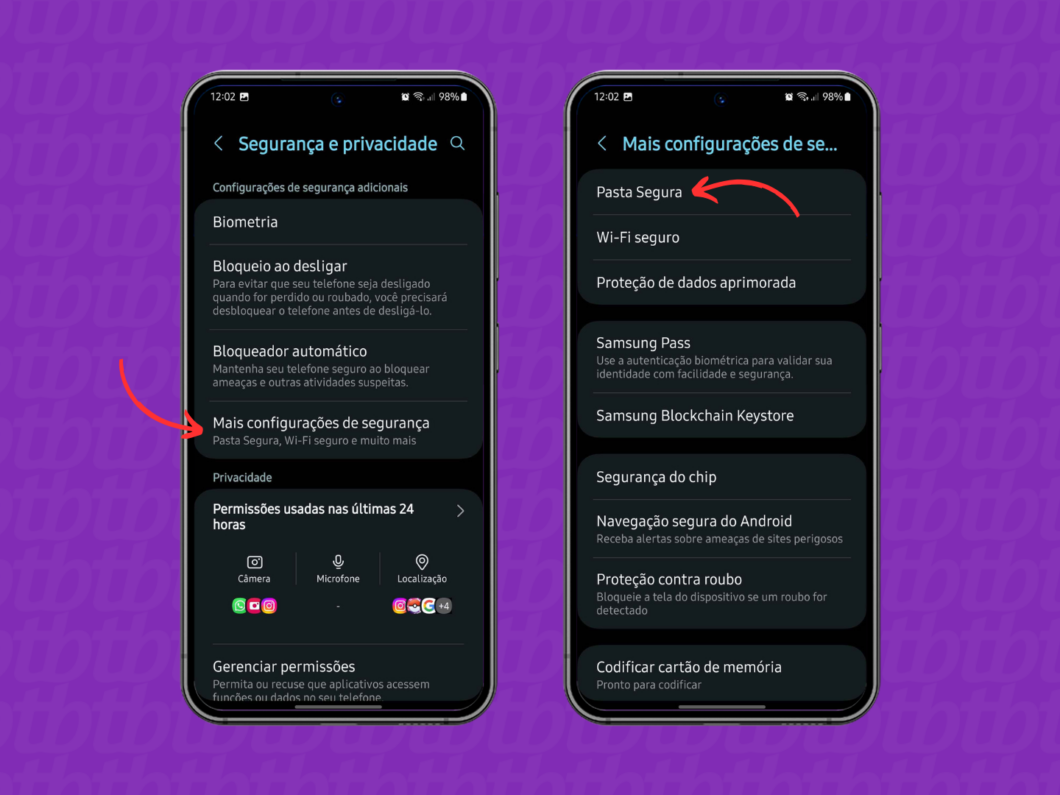
3. Aceite os Termos de Uso
Leia atentamente os Termos de Uso da Pasta Segura e pressione “Continuar”. Uma série de permissões devem ser concedidas à ferramenta para que seja possível ocultar aplicativos.
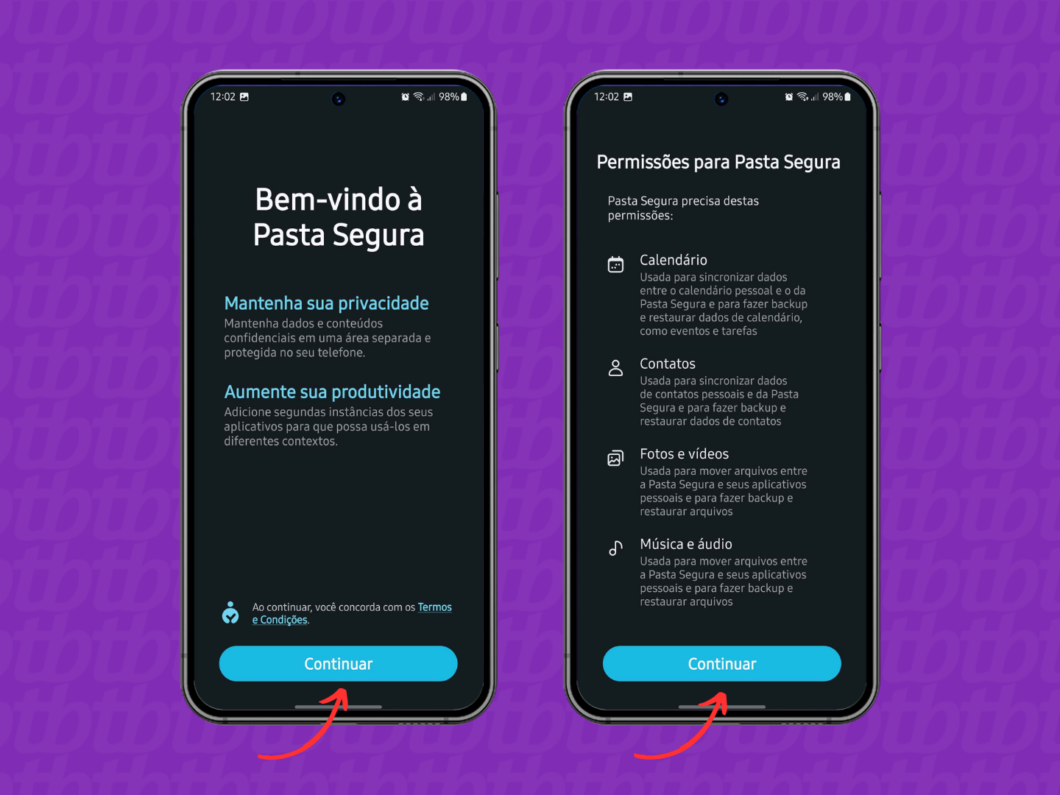
4. Configure uma Senha para a Pasta Segura
Após aceitar os termos, configure um PIN, senha ou utilize autenticação biométrica para proteger a Pasta Segura. Clique em “Ok” e depois em “Avançar” para seguir.
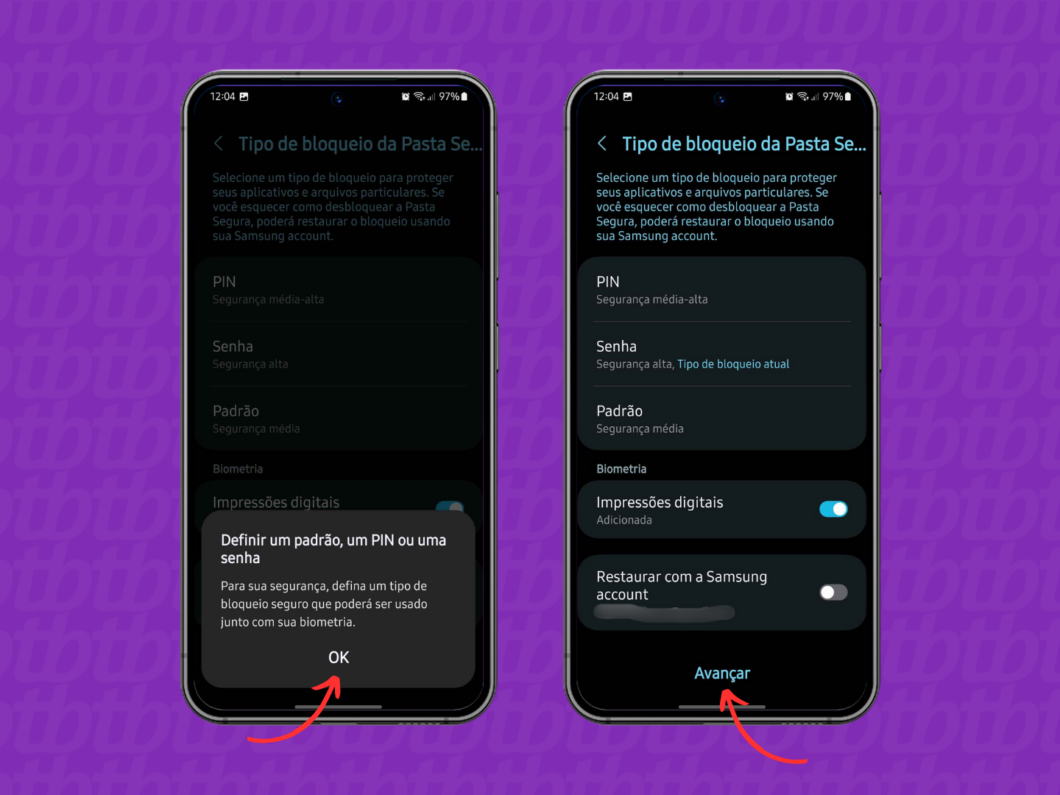
5. Adicione Aplicativos à Pasta Segura
Toque no ícone “+” e adicione os aplicativos desejados. Após confirmar, os aplicativos ficarão ocultos da tela inicial. É recomendado eliminar as versões existentes para assegurar maior privacidade.
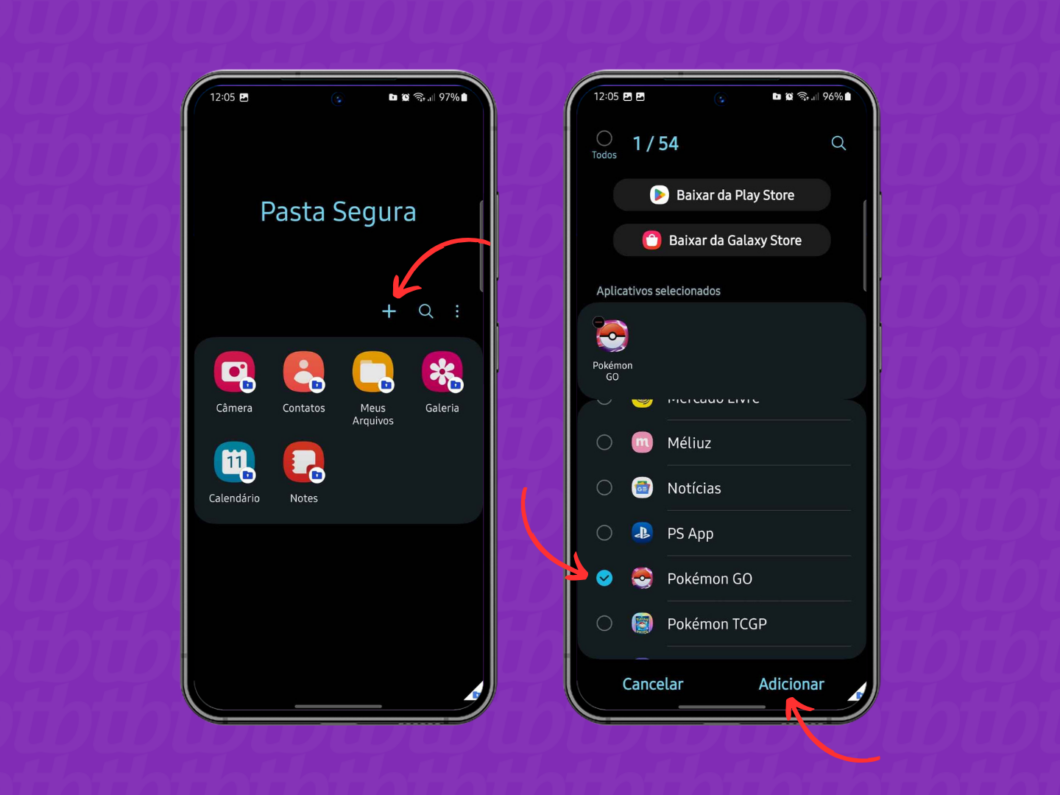
Instruções para Ocultar Aplicativos em Celulares Xiaomi
1. Utilize o Movimento de Pinça na Tela
Para adicionar aplicativos ocultos no Xiaomi, faça um movimento de pinça em uma área vazia na tela inicial e toque na opção “Adicionar”.
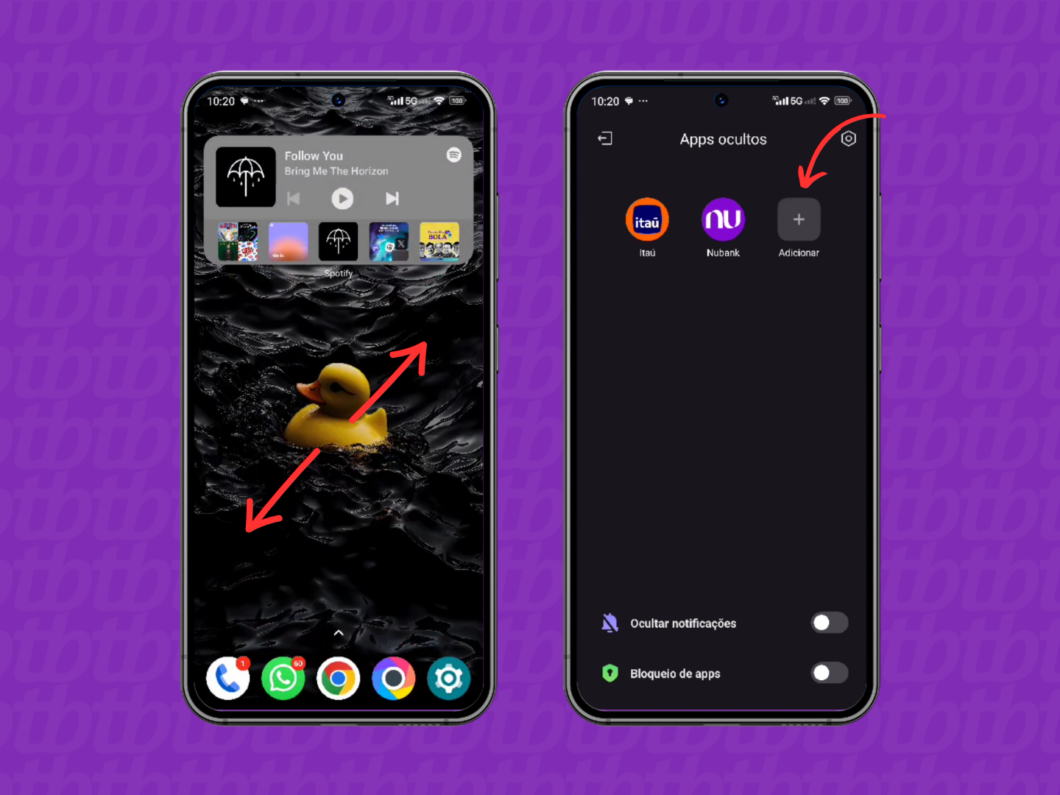
2. Marque os Aplicativos Desejados
Selecione a chave dos aplicativos que deseja ocultar e ative a opção de “Bloqueio de aplicativos” para proteger a seção com um PIN. Esse processo permite que você acesse sua lista de aplicativos ocultos com o mesmo gesto da pinça em qualquer área desimpedida da tela.
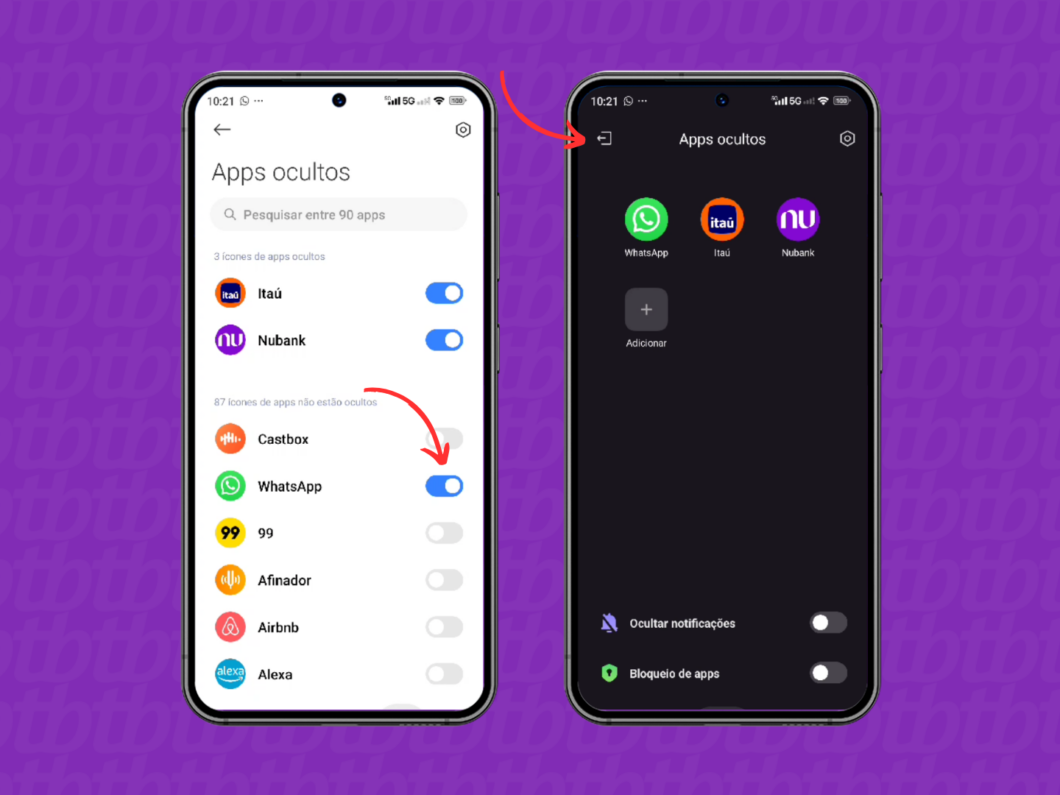
Ocultação de Apps em Celulares Motorola
Para ocultar aplicativos em smartphones da Motorola, você precisará da função Moto Secure. Certifique-se de que seu celular está atualizado com Android 13 e que a ferramenta está instalada.
1. Abra a ferramenta Moto Secure e vá para “Pasta Segura”
Inicie a ferramenta Moto Secure e acesse a opção “Pasta segura”.
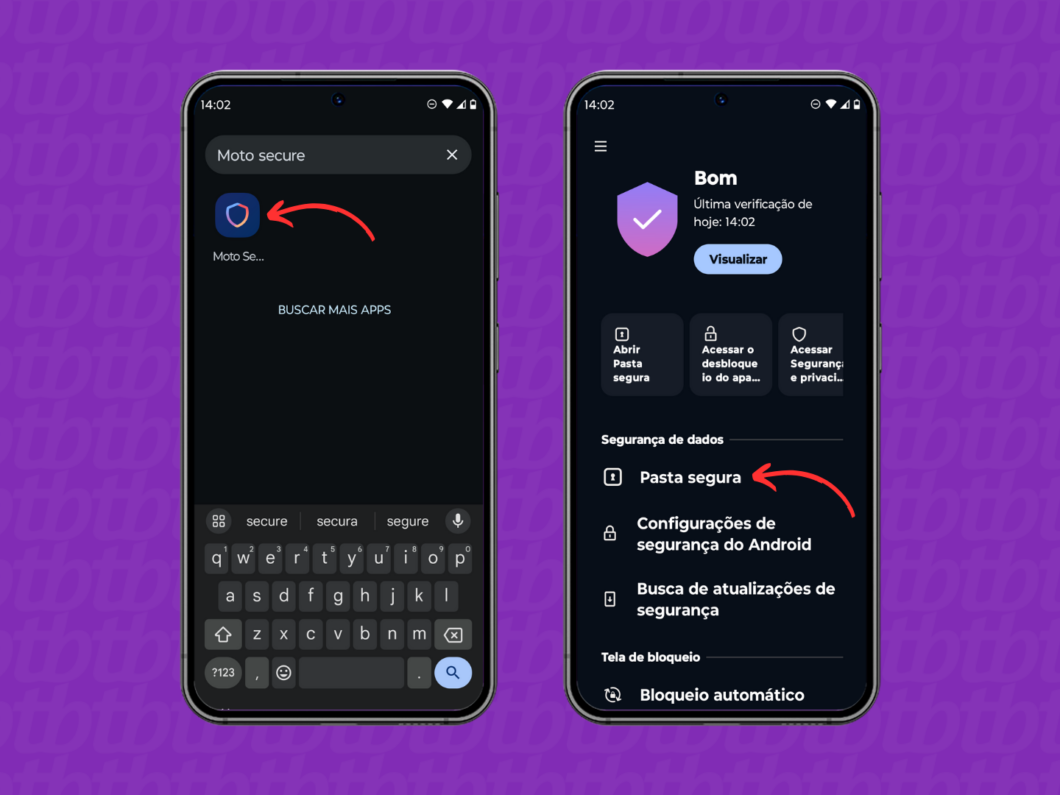
2. Leia as Instruções da Motorola
Toque em “Continuar” e na sequência pressione a seta para seguir e clique em “Começar”.
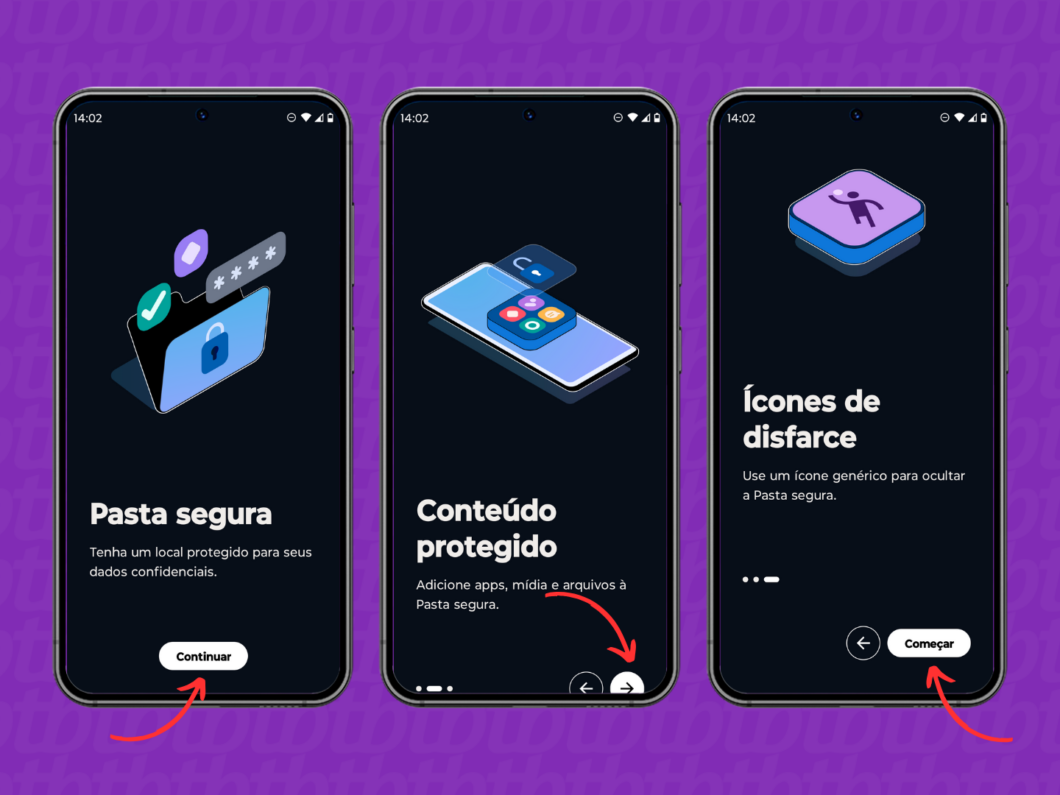
3. Selecione um Método de Segurança
Escolha um método de bloqueio para a Pasta segura, sendo possível optar por um padrão, PIN ou senha para proteção.
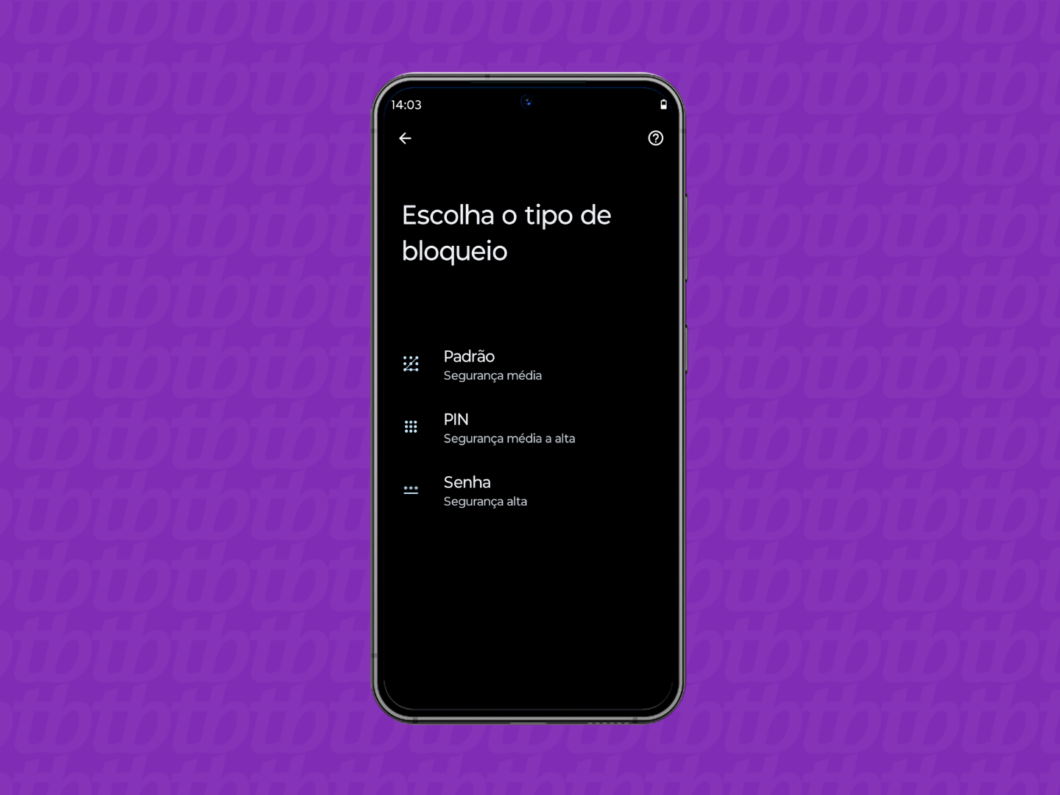
4. Adicione os Aplicativos à Pasta Segura
Toque no ícone “+”, selecione “Adicionar apps”, marque os aplicativos que deseja ocultar e confirme com o ícone de check. O app oculto permanecerá em duplicado no aparelho, pela recomendação de segurança, é indicado remover a versão comum.
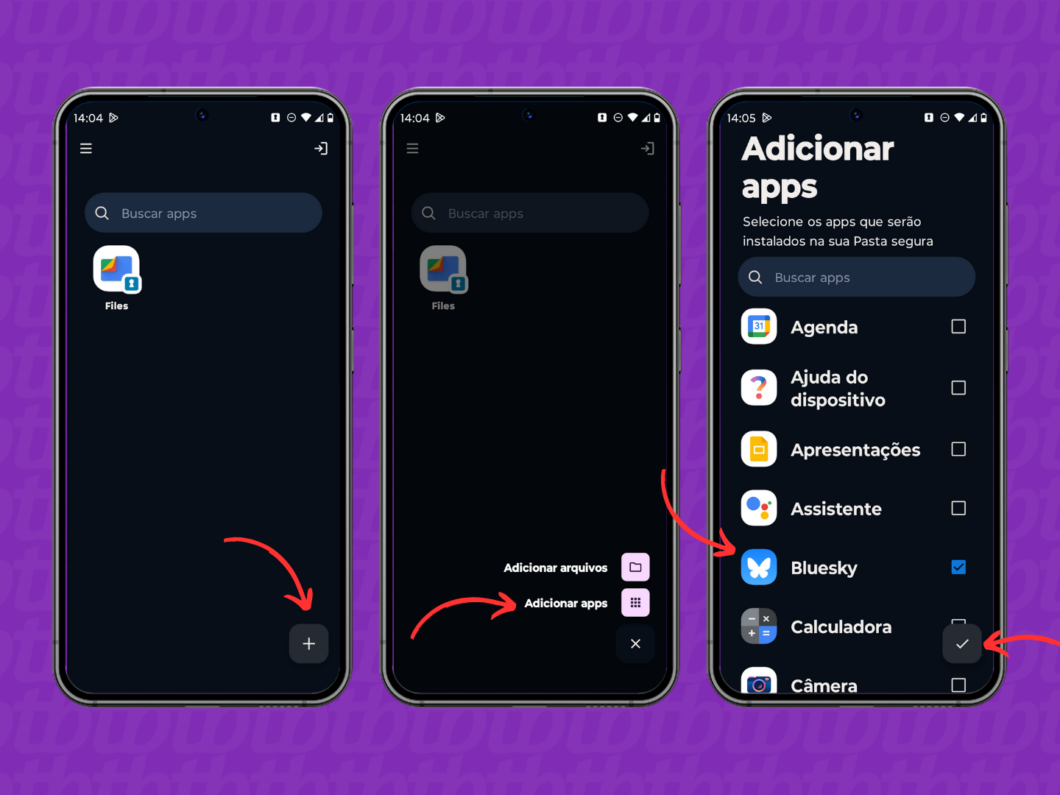
Como Gerenciar Notificações e Atualizações dos Aplicativos Ocultos
É importante saber que mesmo com os aplicativos ocultos, as notificações seguirão a ser enviadas, portanto, o uso de um app oculto não afetará o recebimento de alertas e pop-ups. Para uma configuração mais personalizada, você pode gerenciar as notificações na seção de “Notificações” nas configurações do seu celular.
Atualizações de Aplicativos Ocultos
Você pode atualizar aplicativos ocultos manualmente na Play Store, simplesmente buscando pelo app e clicando em “Atualizar”. Além disso, pode ativar a atualização automática nas preferências da Google Play Store.
Visibilidade em Aplicativos Recentes
Aplicativos ocultos ainda aparecerão na tela de aplicativos recentes. Isso acontece porque, se o app estiver em execução, ele permanece visível nesse menu, mesmo que não seja mostrado na tela inicial ou na lista padrão.
Retornar App à Visibilidade
Para mostrar novamente um aplicativo que foi ocultado, acesse a lista de apps ocultos ou a Pasta Segura e remova o aplicativo desejado. O mesmo caminho que você seguiu para ocultar o app pode ser utilizado para restaurá-lo.
Como Ocultar Aplicativos no iPhone
Os usuários de iPhone também têm a opção de esconder aplicativos. A partir da versão iOS 18, os apps podem ser ocultados com bloqueios de Face ID. Para isso, basta pressionar e segurar o ícone do aplicativo na tela inicial, selecionar “Exigir Face ID” e depois “Ocultar App”. Os aplicativos ocultos são movidos para um widget específico e podem ser desbloqueados apenas com o reconhecimento facial.
Para versões anteriores do iOS, é possível ocultar apps organizando-os em páginas de widgets ou escondendo-os das buscas. Para mais informações sobre como melhorar a segurança do seu celular Android, consulte as dicas disponíveis online.
Fonte: Guia Região dos Lagos
“`
Este texto foi reescrito para evitar plágio, mantendo a essência das informações apresentadas, reorganizado em um formato adequado e com as imagens correspondentes para melhorar a otimização nos mecanismos de busca.